
Access este o aplicație Windows puternicăsistem de gestionare a bazelor de date (SGBD). Scopul său este de a prezenta informații într-o formă ușor de utilizat, de a automatiza operațiunile care se repetă adesea. De asemenea, programul ajută la găsirea și stocarea datelor. Toate acestea se fac prin formulare de acces. Crearea formularelor este o sarcină simplă concepută pentru a ajuta utilizatorul cât mai mult posibil.

În formularul Access, ca și în vitrina magazinului, este convenabilvizualizați și deschideți elementele dorite. Deoarece un formular este un obiect pe care utilizatorii îl pot utiliza pentru a adăuga, edita și afișa datele stocate în Access, aspectul său joacă un rol important.
Dacă aveți mai mulți utilizatori în baza de date desktop Access, formularele bine concepute sunt esențiale pentru a vă asigura că datele dvs. sunt exacte și eficiente.
Access DBMS oferă utilizatorului o opțiune convenabilămecanism de lucru cu date. Acestea sunt formulare speciale de acces care facilitează foarte mult introducerea, editarea și vizualizarea datelor. Acestea sunt un obiect special în acest SGBD și au un arsenal bogat de controale care automatizează prezentarea datelor stocate în tabelele bazei de date. Acestea sunt câmpuri de text, casete de selectare, butoane radio, liste derulante și multe altele.

Există mai multe moduri de a crea formulare în Access:
Crearea formularului se realizează folosind expertul formular, un constructor special.
Sunt deosebit de convenabile dacă, de exemplu, introducerea datelor trebuie făcută din formulare speciale. Pentru aceasta, formularul formularului, câmpurile de introducere a datelor sunt realizate special la fel ca în formular.
Creați formulare în Access pe baza unuia existentfoaia de calcul este foarte simplă. Pentru a face acest lucru, în secțiunea „Creați”, faceți clic pe butonul „Formular”. Condiția principală în acest caz este crearea preliminară a unui tabel cu date, precum și selectarea acestuia în zona de navigație. Formularul va afișa o singură înregistrare, precum și datele din tabelul conectat.

Pentru a afișa mai multe înregistrări de tabel în formularîn aceeași secțiune „Creație” este necesar să selectați butonul „Elemente multiple”. În acest fel putem afișa o serie de înregistrări de date cu toate câmpurile din tabel în câmpurile de text ale formularului.
Pe baza unui tabel existent, crearea formularelor înAccesul vă permite, de asemenea, să proiectați un formular divizat. Aceasta este o vizualizare care, împreună cu prezentarea datelor în controale, prezintă o selecție de date în paralel într-o formă tabelară. Pentru a crea un formular divizat, selectați butonul Divizare formular din secțiunea Creare.
Astfel de forme apar imediat.formatat cu mai multe controale. Cel mai adesea, astfel de elemente sunt câmpuri de text cu o singură linie, unde sunt afișate valorile datelor stocate în câmpurile tabelului. În loc de formulare pre-formatate, puteți crea formulare goale.
Tabelele gata de utilizare sunt trecute laforme. În acest mod, puteți schimba doar datele înregistrărilor din tabelele bazei de date, să vă deplasați între aceste înregistrări. Formatarea nu este permisă în acest mod, iar crearea formularelor Microsoft Access necesită formatarea comenzilor și a formularului în sine. Toate acestea se pot face prin trecerea la modul layout sau la modul design.

Modul de aspect este diferit de modul de proiectaremai puține posibilități pentru proiectarea formularelor. În același timp, este foarte convenabil pentru formatarea rapidă, pentru efectuarea unor modificări minore la controale: alinierea verticală sau orizontală a acestora, adăugarea câmpurilor de text suplimentare, schimbarea stilului extern al formularului și așa mai departe. În modul de aspect, nu puteți schimba ieșirea de date la controale, în timp ce modul de proiectare oferă această capacitate.
Configurarea formularelor în modul de proiectare este mai complexăși solid. În plus, o serie de elemente de design grafic sunt disponibile numai în modul de proiectare, precum și comenzi: dreptunghiuri, linii, butoane, casete combinate, butoane radio și multe altele. În acest mod, puteți schimba sursa de date pentru formularul editat. Mai mult, din acest mod, puteți dezactiva modul de aspect.
De exemplu, trebuie să adăugați un buton la un formular, cucu care trebuie să o închizi. În modul de proiectare, un aspect întreg va fi disponibil din diferite controale, printre care există un buton. Dacă îl adăugați la aspectul formularului, SGBD va executa automat asistentul de creare a butoanelor, a cărui fereastră va apărea în fața utilizatorului.
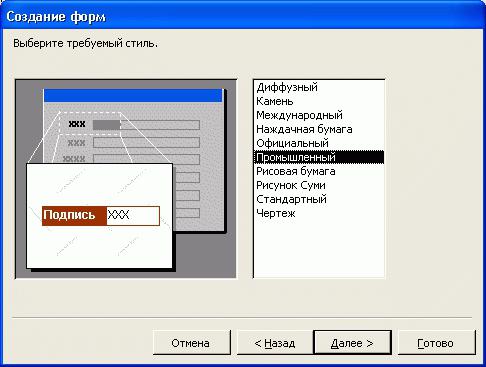
Fereastra pentru crearea butoanelor va oferi o alegeremai multe categorii care conțin liste de acțiuni. În cazul nostru, este necesar să selectăm categoria „Lucrul cu formularul”. Selectați „Închideți formularul” din lista de acțiuni din această categorie.
Următorul pas este de a informa utilizatorul că acest buton este responsabil pentru închiderea formularului. Puteți lăsa textul pe buton sau puteți sugera acest lucru cu ajutorul unei pictograme (imagine).
Apoi, vrăjitorul îi va cere utilizatorului să dea un nume butonului, după care puteți face clic pe „Finalizare” - așa veți obține un buton gata pe formular care vă va permite să îl închideți.
Dacă faceți clic acum pe butonul creat, atunci SGBDva oferi salvarea modificărilor create în formular și apoi închiderea acestuia. Acest buton nu va funcționa în modul de proiectare. Funcționează numai în modul finalizat.
De asemenea, trebuie spus că formele în sinepoate fi compilat folosind un expert special. În timpul construirii formularului de către expert, trebuie doar să decideți setările acestuia. În plus, formularul creat de vrăjitor poate fi formatat cu ușurință la discreția dvs., trecând la modul de aspect sau la modul de proiectare.
Un subform este un element care estecompletând un alt formular principal de acces. Crearea formularelor de depunere este dezvoltarea unei structuri ierarhice a două tabele, reflectând existența relațiilor dintre forme.
Relația dintre ei poate reflecta diferite tipuri derelații existente între tabelele bazei de date: „unu-la-mulți”, „multe-la-multe”. Adesea, aceste relații sunt considerate în contextul unei rudenii cu prezența unei forme părinte (principale) și a unei forme copil (subordonate).
Crearea de subformule în Access poate fi explicată printr-un exemplu: un astfel de formular poate fi un formular pentru comenzile unui client într-un magazin online.

Informațiile despre clienți sunt conținute într-un singur tabel,iar detaliile comenzilor sale sunt stocate în altul în legătură cu normalizarea în proiectarea bazei de date. Mai multe comenzi corespund aceluiași client, astfel încât relația dintre client și tabelele de comenzi reflectă o relație de la unu la mai mulți. În acest caz, formularul care reprezintă datele clientului va deveni cel principal. Un altul, reprezentând datele comenzii sale, va fi adăugat la cel principal și va fi subordonat.
Dispus în același spațiu de aspectprincipalele și subformularele arată doar date conexe. Deci, dacă există un client unic în tabelul cumpărătorilor și i se asociază trei înregistrări în tabelul subordonat al comenzilor, subformularul va afișa toate cele trei înregistrări despre comenzile sale.
Există mai multe moduri de a crea un design ierarhic din formularele din Access. De exemplu, atunci când implementați un script pentru crearea atât a principalelor, cât și a subformularelor, puteți utiliza expertul formular.

Creați un formular principal în Access care conțineun subordonat, cu ajutorul unui maestru, nu va fi dificil. El nu numai că va crea formele în sine, ci și le va lega de relația necesară. Dacă scriptul pentru crearea unui formular subordonat implică adăugarea acestuia la un formular principal existent, atunci puteți fie să folosiți expertul, fie pur și simplu să trageți un tabel existent pe aspectul principal și să îl faceți subordonat.
Să creăm subformule bazate pe douătabele aferente (Autori și cărți). Să folosim expertul formular pentru aceasta. În primul rând, vom deschide vrăjitorul însuși, a cărui comandă de execuție se află în baza de date Access (crearea formularelor). În Access 2007, de exemplu, îl puteți găsi în lista derulantă sub Alte forme.
Fereastra de asistent care se deschide vă va oferi să selectațitabelul pentru care doriți să creați formularele, precum și câmpurile (selectare dublu clic) pe care utilizatorul ar dori să le vadă. După primul tabel din aceeași fereastră, va trebui să selectați altul care are o relație cu prima. Maestrul va descoperi independent relația și, dacă nu poate face acest lucru, atunci pur și simplu nu poate crea forme subordonate. În cazul nostru, forma subordonată va fi forma creată pe baza tabelului Cărți.
În pasul următor, expertul vă va oferi să alegeți tipul de prezentare a datelor. Trebuie să selectăm „Formulare subordonate”, apoi să facem din nou clic pe butonul „Următorul”.
Următorul pas ne va oferi posibilitatea de a alege aspectul formelor create: o panglică sau un aspect tabelar. Trebuie să spun că banda este mai bogată în stiluri de design.
La ultimul pas, trebuie să configurăm antetele formularului, după care apăsăm „Finalizare” - formularele de acces subordonate vor fi salvate. Crearea formularelor este completă.
După ce ați creat un design, puteți trece la modul de proiectare sau aspect. Acest lucru va fi necesar pentru a formata câmpurile rezultate sau pentru a adăuga alte controale.
Prezența unui număr mare de tabele în baza de date, precum șiformularele asociate cu datele din aceste tabele complică foarte mult schema generală a bazei de date. Pentru a facilita mișcarea între formele de bază, se creează așa-numita formă de buton principal. Acesta este un element comun pe care îl puteți edita în constructor la discreția dvs. Putem spune că, prin crearea butonului principal, ați creat un formular de bază de date în Access, care este ecranul său de pornire sau pagina de pornire.
Cu ajutorul butoanelor plasate pe el, multeste mai ușor să vă deplasați între elemente, deoarece fiecare dintre butoane este asociat cu un formular separat. Dacă faceți clic pe buton, SGBD forțează navigarea către tabelul asociat butonului.
În Access, creați un formular de buton masterefectuat de un dispecer special. Managerul formularului de butoane este situat în secțiunea bază de date. Dacă este executat pentru prima dată, nu va găsi formularele butonului și va oferi crearea unuia. Fereastra de asistent apărută conține mai multe butoane din care puteți selecta „Modificare”. Deci, puteți merge la funcția de configurare a legăturilor formularului buton și a altor forme disponibile ale bazei.
De exemplu, să adăugăm două butoane - „Butonul 1” și„Butonul 2” - la formularul butonului principal. Vom conecta aceste butoane la formularul Autori1 și Cărți, care este un subordonat. Alegând „Nou”, vom deschide o casetă de dialog în care vom indica numele dorit al butonului și acțiunea pe care trebuie să o efectuăm („Deschideți formularul pentru modificare”). În al treilea câmp, vom indica forma cu care dorim să asociem butonul adăugat.
Închizând ferestrele de setări, vom găsi acest lucru în fereastrănavigare, a apărut forma butonului nostru. Selectând-o în bara de navigare, deschideți fereastra și vedeți că conține un stil de design simplu și două butoane. Dacă faceți clic pe butoane, va fi forțat SGBD să deschidă formularul cu care este asociat acest buton.
În secțiunea tabele, după operațiile efectuate, putețigăsiți noul tabel adăugat numit Elementele tabloului. Stochează toate datele de personalizare asociate cu formularele de butoane pe care le creați. În cazul nostru, există o singură formă de buton cu două butoane, deci sunt plasate doar trei intrări în ea:
Puteți adăuga complexitate formei butonului creat prin formatarea conținutului acestuia în modul de proiectare. Cu ajutorul său, multe alte controale utile pot fi adăugate la suprafața sa.
De asemenea, forma butonului principal are capacitatease asociază cu alte forme similare. Aceasta este o caracteristică utilă pentru trimiterea tranzițiilor de formulare într-o bază de date foarte mare, cu spațiu pentru multe secțiuni și categorii.


























